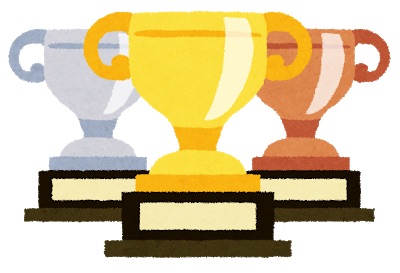今回はPS4でトロフィーを削除する手順を紹介します。
最初に言っておきますがトロフィーの獲得率が1%以上の場合、そのトロフィーは現時点では削除することはできません。削除できるのはトロフィー獲得率が0%のものだけです。
獲得率1%以上のトロフィーについては非公開にすることは可能ですので、非公開にする方法をお試しください。
それではトロフィーが0%のものをリストから削除する手順を説明します。
トロフィーの削除手順
ホーム画面からトロフィーを選択
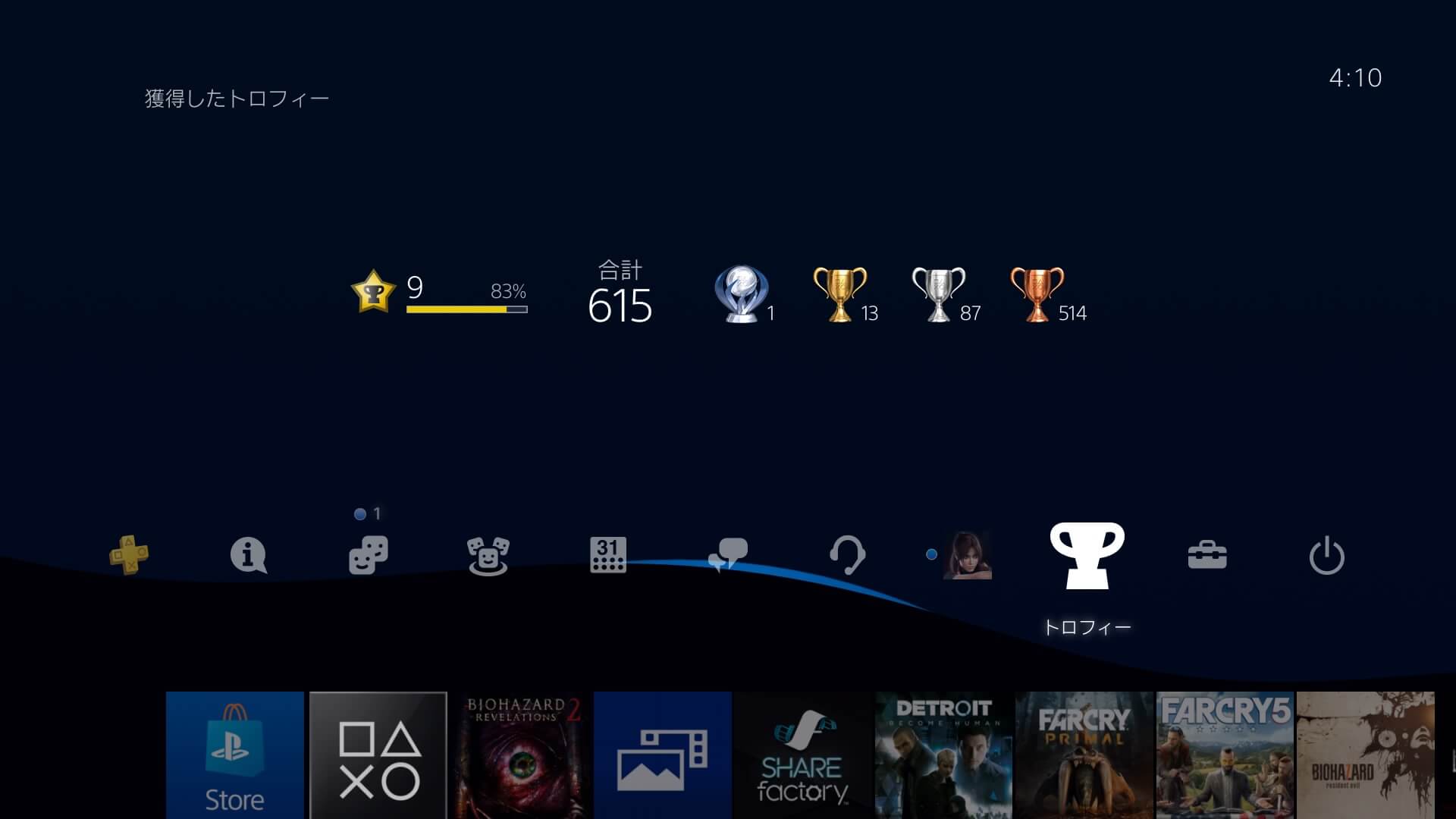
PS4を起動したらホーム画面からトロフィーを選択します。
削除したいトロフィーにカーソルを合わせてOPTIONSボタンを押す
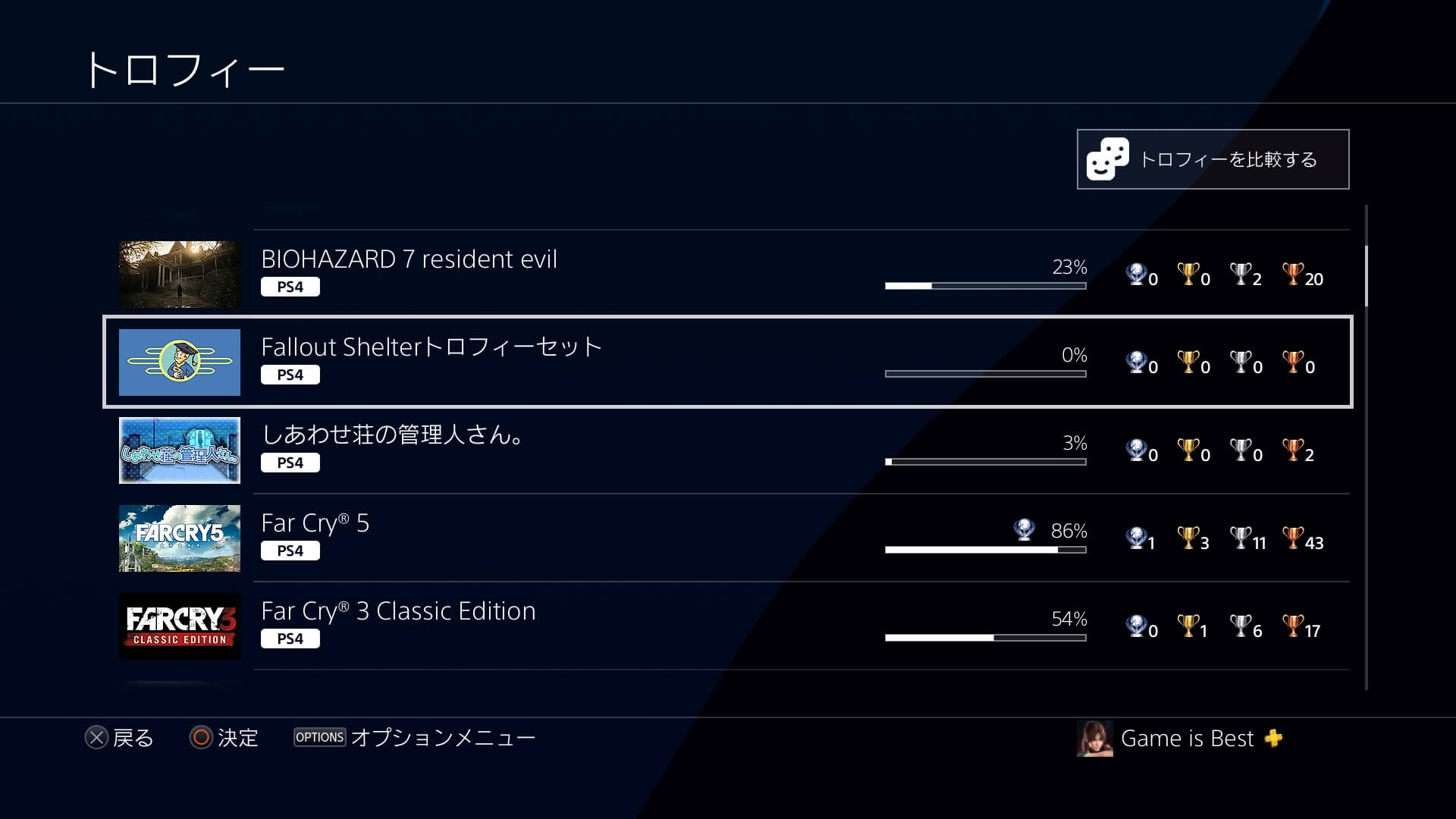
次にトロフィーのリストから削除したい0%のトロフィーにカーソルをあわせ、OPTIONSボタンを押します。
削除を選択
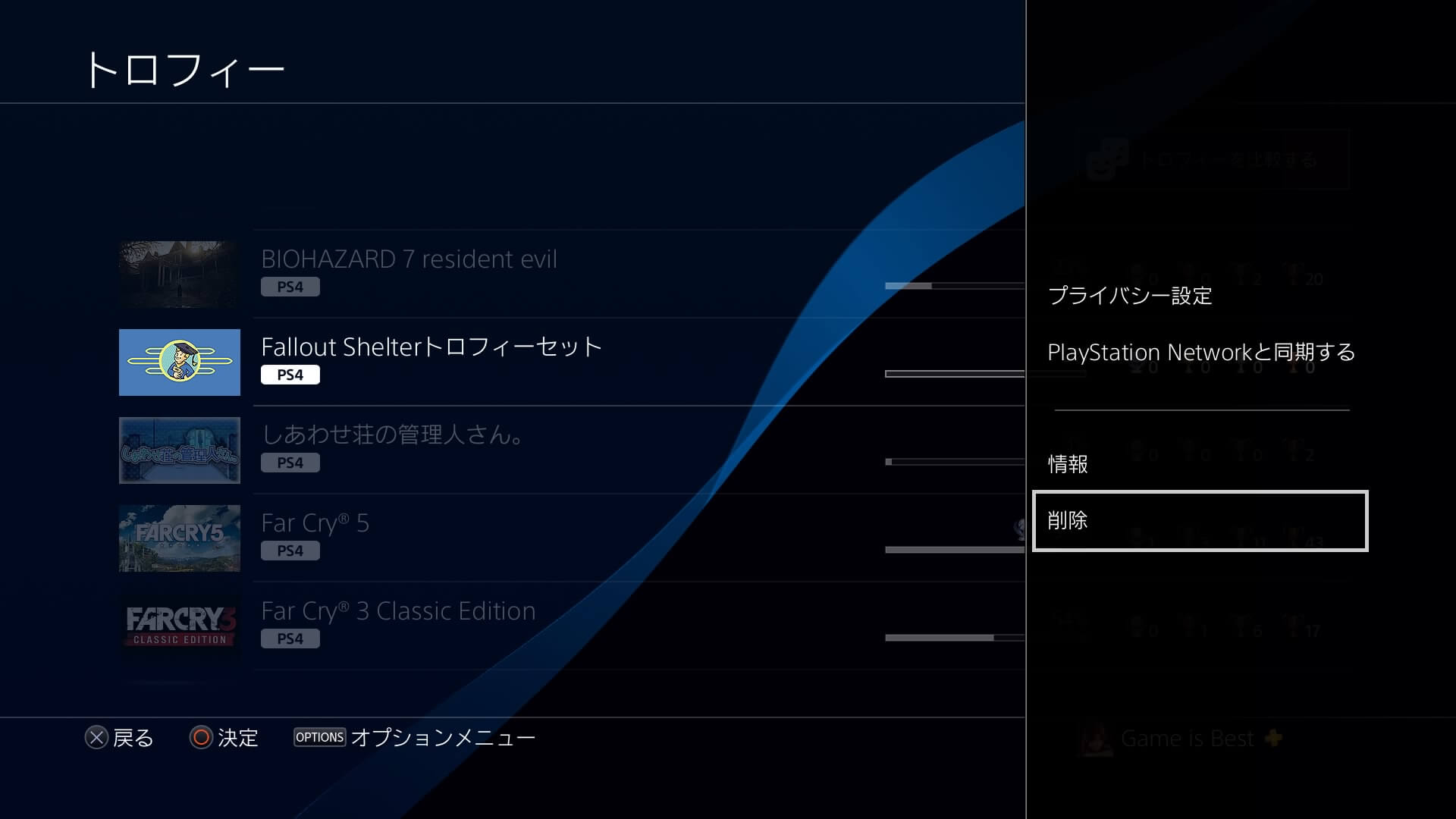
すると、画面右に「削除」が表示されますので選択。
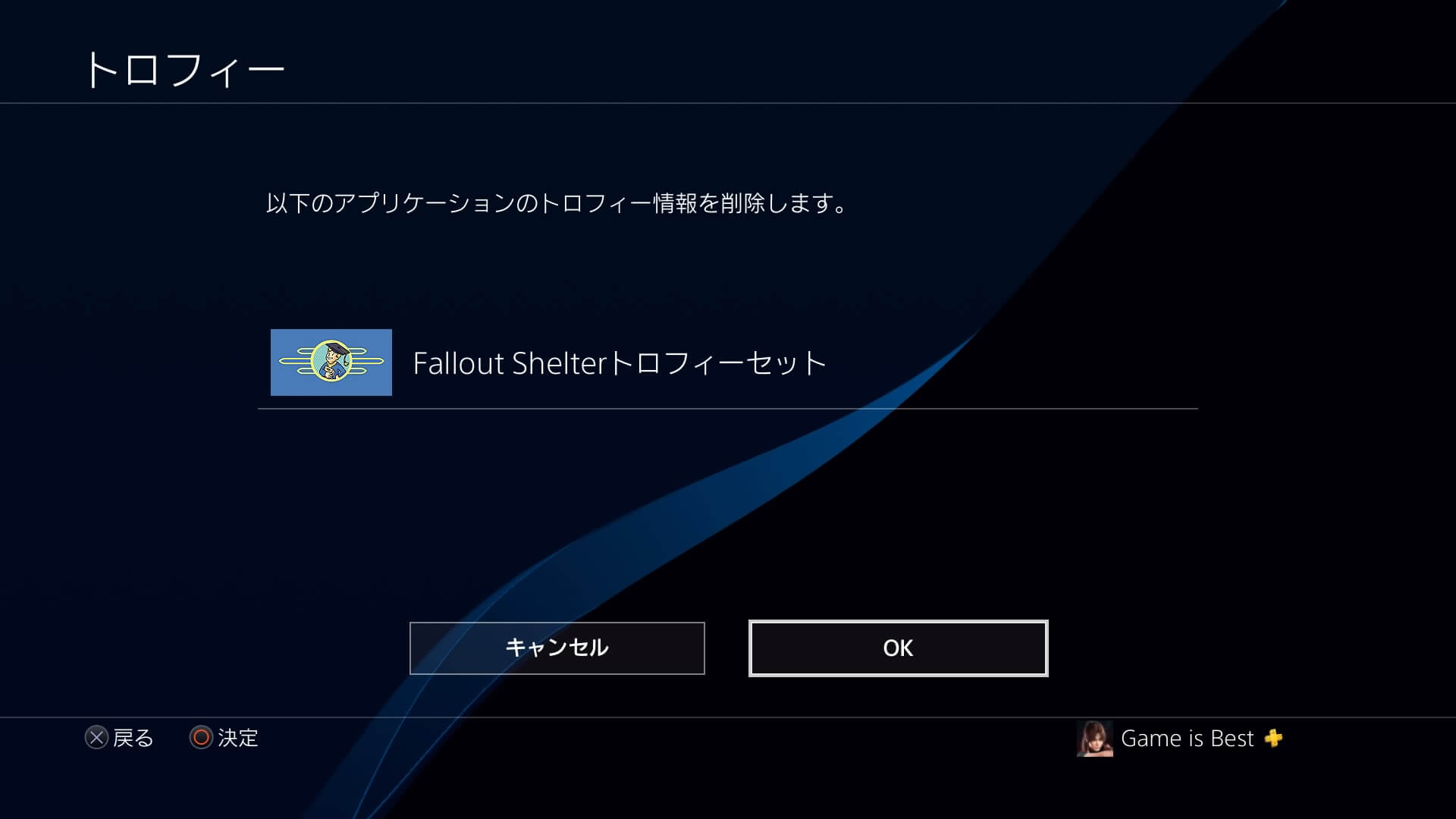
確認が入るので本当に削除してよければOKを選択。
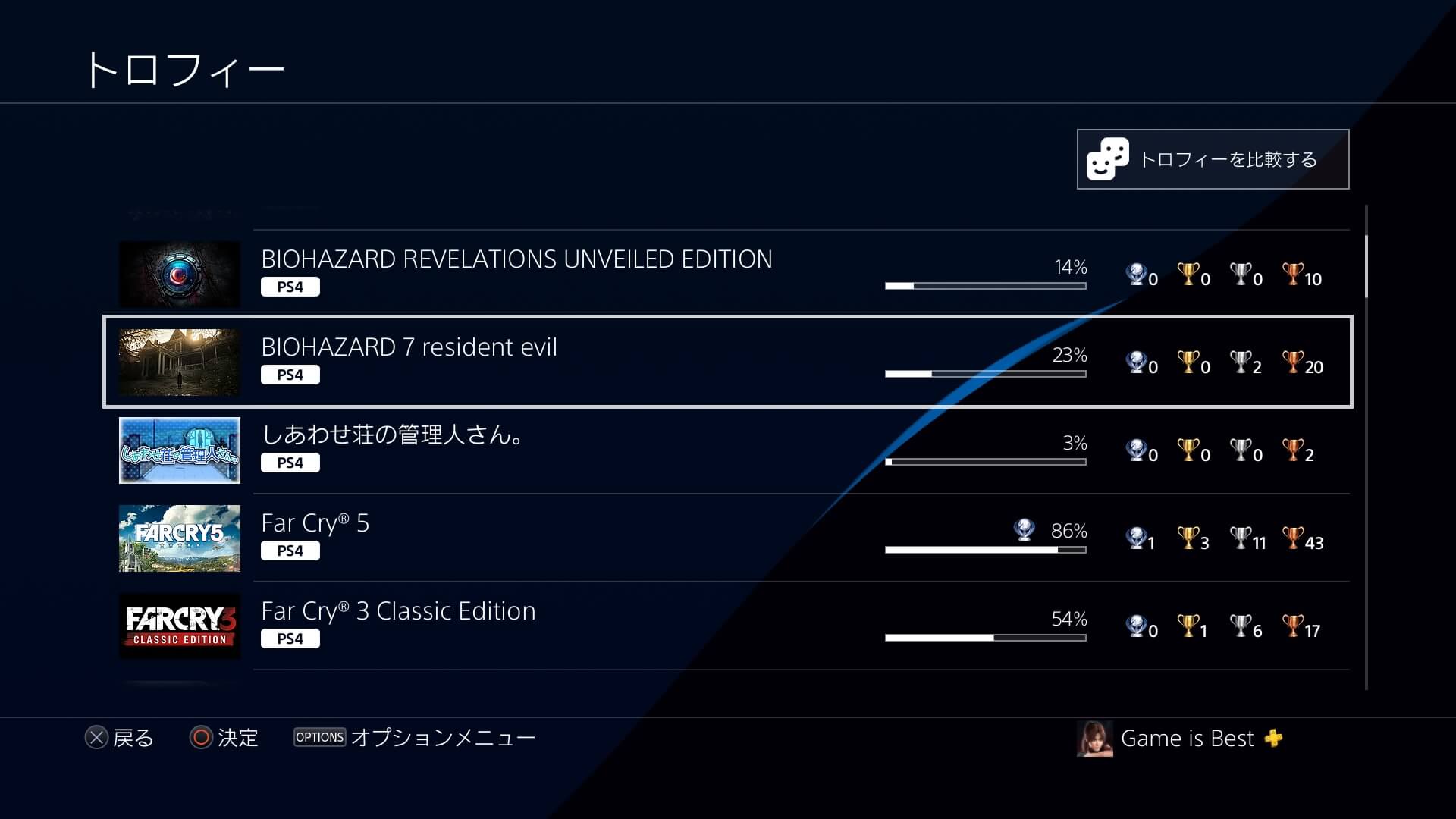
これで0%のトロフィーはリストから消えました。
1%以上のトロフィーは削除が表示されない
ちなみに1%でも獲得してるゲームのトロフィーを同じ手順で削除しようとすると、
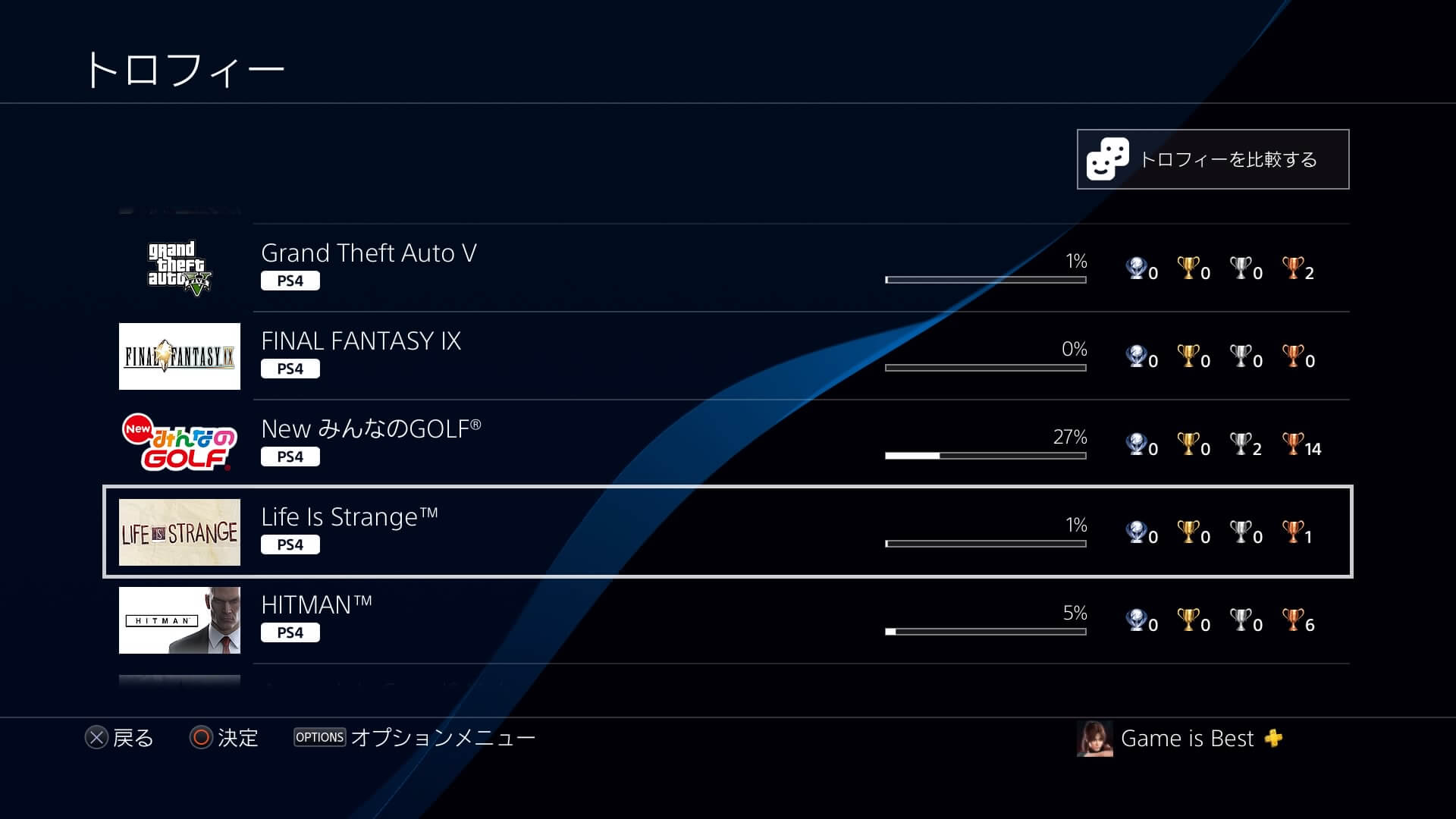
OPTIONSボタンを押しても情報の下に削除のボタンが表示されません。
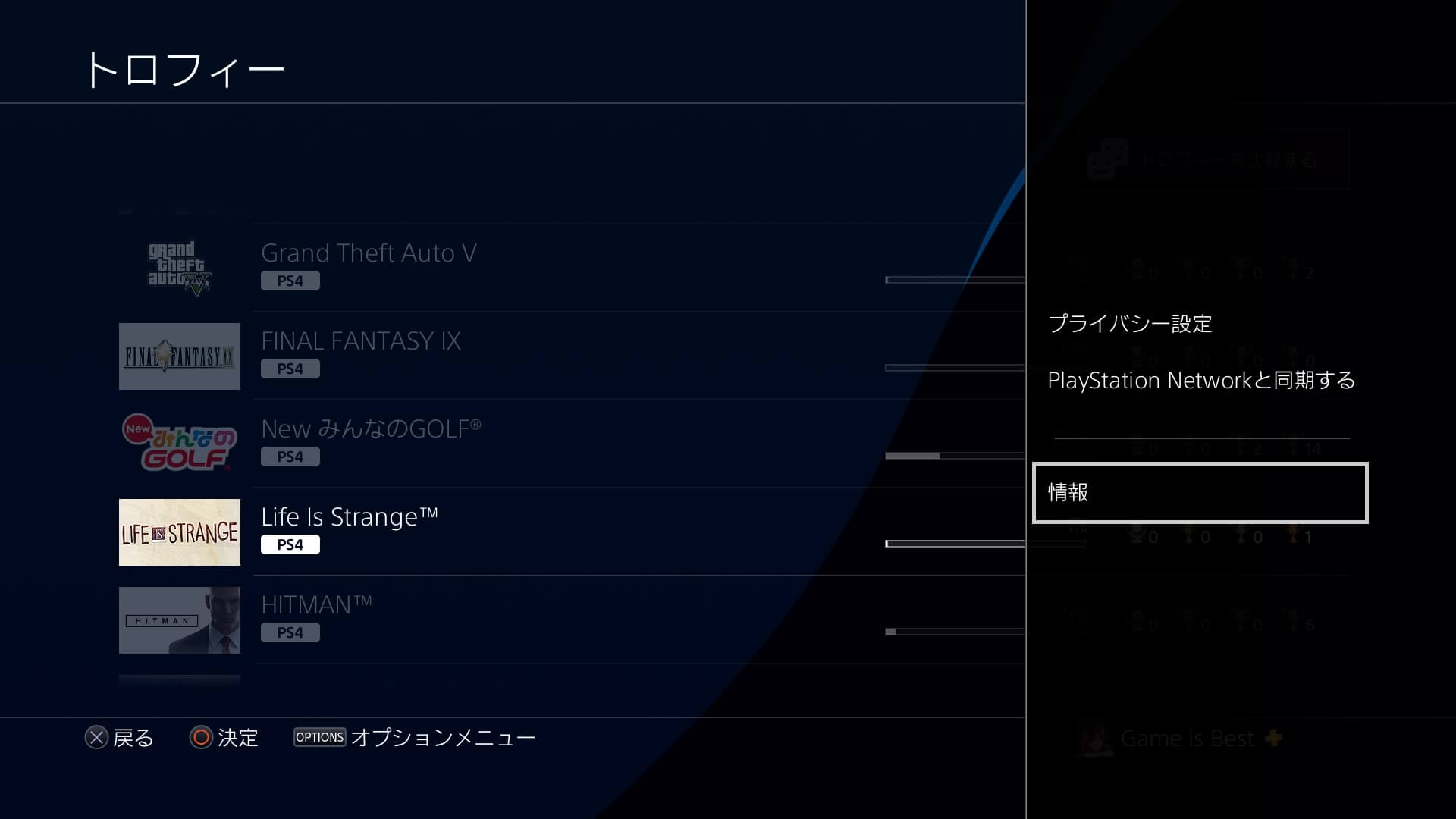
1%以上でもどうしても消したいトロフィーは非公開に
現時点では削除することはできないようですので、トロフィーの非公開設定をお試しください。
ゲームタイトルごとに細かく非公開設定も可能です。
以上でPS4のトロフィーを削除する方法の説明を終わります。
【関連記事】